Denne veiledningen er ment å være til hjelp for brukere som benytter Citrix for tilgang til sine systemer.
Veiledningen er generell for alle kunder, så det kan derfor være at Bilder, ikoner, programmer etc. ikke stemmer helt overens med hvordan dette ser ut hos akkurat din bedrift.
Innlogging:
- Åpne en nettleser å skriv inn adressen din citrix-portal. Dette er i mange tilfeller citrix.dittdomene.no
- Logg inn med ditt brukernavn og passord. Enkelte kunder benytter en to-faktorkode som fylles inn i feltet "Pin fra mobil". Merk at dette feltet ikke nødvendigvis trenger å synes hos deg.
Hvis ditt firma benytter Buypass Code for 2-faktorautentisering kan du se hvordan dette gjøres her (Lenke til youtube)
- Når du har fått logget inn vil du kunne nå dine applikasjoner og ressurser. I fanen "Apps" har du tilgang til applikasjoner direkte, og i fanen "Desktops" finner du fullversjon av skrivebordet. Hvis disse fanene ikke synes betyr det at det ikke finnes tildelte programmer her.


- Klikk på den applikasjonen eller det skrivebordet du ønsker å starte. Om du får melding om "Vil du åpne Citrix Workspacelauncher" velger du å åpne denne. Hvis det er en hake for "alltid åpne i denne applikasjonen" eller lignende huker du av for det.
- Hvis du har valgt å åpne en Publisert applikasjon vil denne nå starte opp og du er klar til å jobbe. Er det derimot et skrivebord du starter opp kan du se videre i veiledningen for ytterligere informasjon.
Nyttig informasjon om Skrivebordsløsning
- Når du har logget inn i ditt skrivebord vil du ved første gangs pålogging kunne møte følgende melding

Denne meldingen betyr at Citrix (Skrivebordet) kan få tilgang til lokale filer og ressurser på din PC. Dette er slik at du enkelt skal kunne utveksle filer mellom Citrix og PC, at lyd skal kunne spilles av gjennom Citrix etc. Anbefaler at du huker av på "Do not ask me again...." og velger "Read/Write Access" - Hvis skrivebordet ikke åpnes i fullskjerm kan du trykke på venstre musetast øverst i vinduet og dra vinduet i toppen på skjermen. Du vil da maksimere vinduet på skjermen. Ønsker du å vise Citrix på alle skjermene drar du vinduet slik at det vises på begge skjermene, og deretter til toppen for å maksimere. Alternativt kan du dra ned den lille svarte menyen i toppen å velge "Full Screen"

- Inne på skrivebordet vil du få tilgang til dine applikasjoner, filområder og ressurser. Dette skal se likt ut som på en lokal Windows PC, men design kan variere noe på bakgrunn av hvilke versjon av Windows som er installert.
- Ønsker du å gjøre det enklere å få tilgang til applikasjonene kan du feste disse til oppgavelinjen på følgende måte:
Høyreklikk på applikasjonen (på skrivebordet eller i startmenyen) og velg "fest til oppgavelinjen". Her gjøres det på Outlook ikonet.
- Om du ønsker å fjerne applikasjoner fra oppgavelinjen kan du høyreklikke på ikonet og velge "Løsne fra oppgavelinjen"